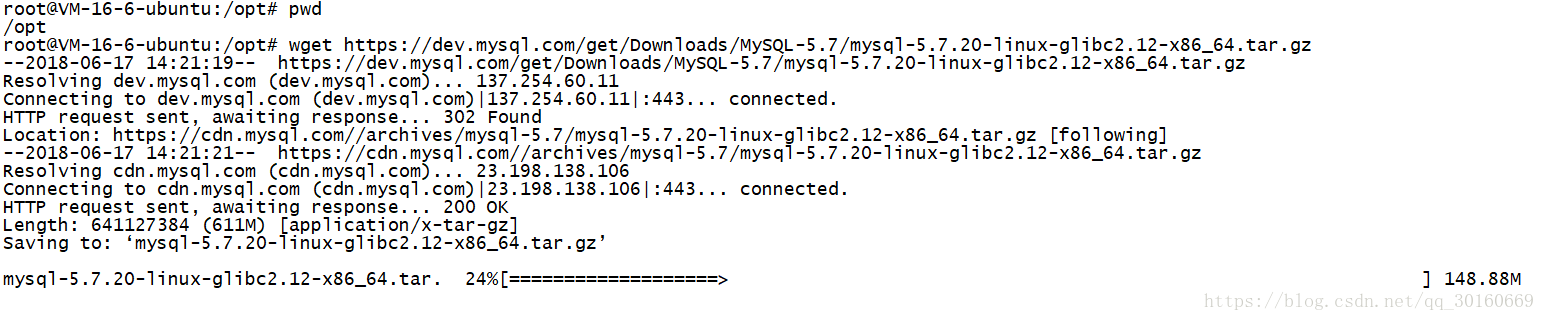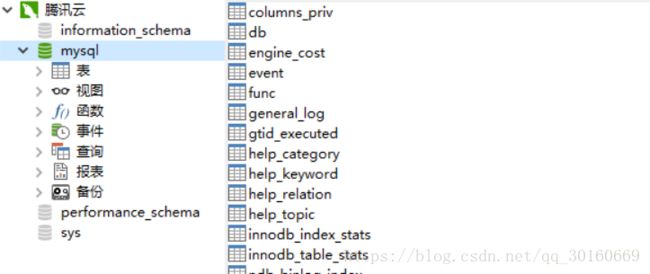腾讯云安装MySql
本文章主要记录在腾讯云linux服务器上,安装MySql过程,仅用于个人学习记录。
1.本次安装MySql版本为mysql-5.7.20,使用wget命令对MySql安装压缩包进行下载,如下:
wget https://dev.mysql.com/get/Downloads/MySQL-5.7/mysql-5.7.20-linux-glibc2.12-x86_64.tar.gz
下载目录为 /opt
2.在opt目录下执行命令:tar -zxvf mysql-5.7.20-linux-glibc2.12-x86_64.tar.gz 对刚才下载的压缩包进行解压
3.执行命令: mkdir /usr/local/mysql 创建文件夹在user/local下创建文件夹mysql
4.执行命令: mv /opt/mysql-5.7.20-linux-glibc2.12-x86_64/* /usr/local/mysql/ 将压缩包文件移动到(3)创建文件夹中
5.执行命令: groupadd mysql 创建mysql用户组
6.执行命令: useradd -r -g mysql mysql 创建mysql用户,并赋予读写权限
7.执行命令 :chown -R mysql mysql/ 改变/usr/local/mysql 文件夹的所属用户
8.执行命令: chgrp -R mysql mysql/ 改变/usr/local/mysql 文件夹的用户组为mysql
9.执行命令: sudo apt-get install libaio-dev 安装libaio包
10.执行命令 :vi /etc/my.cnf 复制以下内容:
[client]
port = 3306
socket = /tmp/mysql.sock
[mysqld]
character_set_server=utf8
init_connect='SET NAMES utf8'
basedir=/usr/local/mysql
datadir=/usr/local/mysql/data
socket=/tmp/mysql.sock
log-error=/var/log/mysqld.log
pid-file=/var/lib/mysqld/mysqld.pid
#不区分大小写
lower_case_table_names = 1
sql_mode=STRICT_TRANS_TABLES,NO_ZERO_IN_DATE,NO_ZERO_DATE,ERROR_FOR_DIVISION_BY_ZERO,NO_AUTO_CREATE_USER,NO_ENGINE_SUBSTITUTION
max_connections=5000
default-time_zone = '+8:00'
执行:wq 保存文件
11.执行命令: vi /var/log/mysqld.log 然后直接保存退出:wq(PS:即新建该文件)
12.执行命令:chmod 777 /var/log/mysqld.log 修改文件权限
13.执行命令:chown mysql:mysql /var/log/mysqld.log 修改文件用户组
14.执行命令:/usr/local/mysql/bin/mysqld --initialize --user=mysql --basedir=/usr/local/mysql --datadir=/usr/local/mysql/data --lc_messages_dir=/usr/local/mysql/share --lc_messages=en_US
自行完成后mysql文件夹中会自动生成一个data文件夹,如执行失败或未创建data文件夹,自行创建一个,并修改用户组(见7,8),然后执行该命令
15.执行命令:vi /var/log/mysqld.log
root@localhost: 之后为mysql初始密码,复制在电脑上先存档。
16.执行命令:mkdir /var/lib/mysqld 创建文件夹
17.执行命令:chmod 777 /var/lib/mysqld/ 修改文件夹权限
18.进入文件夹mysqld:cd mysqld 执行命令:vi mysqld.pid 直接保存退出
19.执行命令:chmod 777 mysqld.pid 修改文件权限
20.执行命令:chown mysql:mysql mysqld.pid 修改文件用户组
21.执行命令: cp /usr/local/mysql/support-files/mysql.server /etc/init.d/mysqld 复制文件到开机启动文件夹
22.执行命令:sudo sysv-rc-conf mysqld on 设置开机自启(可通过该命令安装:sudo apt-get install sysv-rc-conf)
23.执行命令:service mysqld start 启动mysql服务,通过ps -ef | grep mysql可查看服务是否启动
24.执行命令:/usr/local/mysql/bin/mysql -u root -p 进去mysql
输入15步骤复制出来的密码后即可进去
25.进入后,执行命令: set password = password('newpassword');即可修改登录密码
26.执行命令: use mysql;进去数据库,执行update user set host = '%',authentication_string = password('newpassword') where user = 'root'修改客户端登陆root密码及登录权限,执行命令:flush privileges;刷新权限,最后使用Navicat for Mysql等客户端即可连上服务器MySql